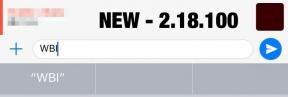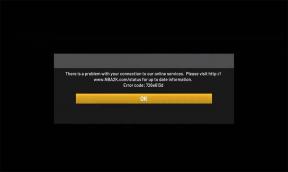Как исправить системную ошибку Xbox One E200?
Руководство по устранению неполадок / / August 05, 2021
Xbox One, разработанная Microsoft с момента своего запуска, является самой популярной и предпочтительной игровой консолью. Xbox one - популярный выбор среди геймеров, потому что он предоставляет потрясающие новейшие игры и больший контроль над вашей игрой. Несмотря на это, Xbox One не является безошибочной консолью. Пользователи сейчас сталкиваются с ошибками, а недавно пользователи сообщали, что столкнулись с ошибкой при попытке загрузить консоль. Ошибка показывает код ошибки System Error E200 и не позволяет пользователям запускать Xbox One.
Системная ошибка E200 может быть вызвана сбоями прошивки или повреждением системных файлов. Однако существует вероятность того, что ошибка возникает из-за того, что версия ОС на флэш-памяти консоли новее, чем версия флэш-памяти восстановления, что вызывает конфликт. Если ошибка возникла из-за сбоя прошивки, вы обязательно столкнетесь с случайным выключением и сбоями, прежде чем столкнетесь с системной ошибкой E200.

Оглавление
-
1 Как исправить системную ошибку Xbox One E200?
- 1.1 Метод 1. Выполните процедуру цикла включения питания
- 1.2 Метод 2. Выполните автономное обновление флэш-накопителя USB
- 1.3 Метод 3. Выполните сброс настроек до заводских.
Как исправить системную ошибку Xbox One E200?
В процессе загрузки и установки игры и приложений системные файлы могут быть повреждены и отображать код ошибки E200. Все эти проблемы можно решить, следуя приведенным ниже решениям, чтобы исправить системную ошибку E200 в Xbox One.
Метод 1. Выполните процедуру цикла включения питания
Из-за сохраненных временных файлов и файлов кеша в прошивке могут возникать сбои и неожиданные отключения. Однако, если вы выполните процедуру включения и выключения питания, она очистит все ваши временные файлы, что устранит ошибку.
Шаг 1) Во-первых, убедитесь, что ваша консоль не находится в режиме гибернации и полностью загружена. Затем нажмите кнопку Xbox и удерживайте не менее 10 секунд, пока индикатор не погаснет.
Шаг 2) Теперь вы можете выключить питание и отсоединить кабель питания. Подождите не менее одной минуты, затем снова вставьте кабель в розетку.
Шаг 3) Включите консоль, нажав кнопку питания. Если вы увидите зеленый экран, который зависает на некоторое время, значит, вы успешно выполнили процедуру включения и выключения. Следовательно, вы больше никогда не получите системную ошибку E200 после этого, если сбои были вызваны временными файлами.
Метод 2. Выполните автономное обновление флэш-накопителя USB
Возможно, что версия ОС на флэш-памяти консоли новее, чем версия флэш-памяти для восстановления. Следовательно, приводит к системной ошибке E200. Однако вы можете решить эту проблему, обновив консоль с помощью USB-накопителя. Вы будете прошивать файл OSU1, загрузите последнюю версию с веб-сайта поддержки Xbox.
Шаг 1) Сначала отформатируйте USB в NTFS, затем перейдите в Страница поддержки Xbox и загрузите последнюю версию ОС Xbox One.
Шаг 2) Извлеките все загружаемое содержимое на USB и убедитесь, что $ SystemUpdate папка находится в корневой папке. Теперь полностью выключите консоль.
Шаг 3) o откройте окно устранения неполадок, нажмите Слепой + Извлечь кнопку во время запуска. Перед устранением неполадок откроется Windows, вы услышите два сигнала.
Шаг 4) Когда появится окно средства устранения неполадок, подключите USB-накопитель и выберите Автономное обновление системы с помощью контроллера, нажмите кнопку X, чтобы получить к нему доступ.
Шаг 5) Теперь вам нужно будет следовать некоторым подсказкам на экране, чтобы начать установку. На полную установку уйдет больше 20 минус. После установки системная ошибка E200 будет решена.
Метод 3. Выполните сброс настроек до заводских.
Сброс консоли для исправления системной ошибки E200 - последний вариант, если ничего не работает, вы всегда можете попробовать сбросить Xbox One и исправить проблему. Сброс консоли полностью вернет ваш Xbox One в исходное состояние.
Шаг 1) Чтобы выполнить сброс данных до заводских настроек, сначала полностью выключите Xbox One и убедитесь, что он не находится в режиме гибернации.
Шаг 2) Теперь нажмите Привязать + Извлечь кнопку, чтобы запустить средство устранения неполадок консоли, затем нажмите Кнопка Xbox. Удерживайте кнопку привязки и извлечения, пока не услышите второй звуковой сигнал и не появится окно устранения неполадок.
Шаг 3) Выберите сбросить это Xbox из окна средства устранения неполадок, а затем выберите удалить все вариант. Теперь ваша консоль вернется в исходную форму и автоматически перезапустится. Так что дождитесь перезапуска, и тогда это гарантия того, что вы больше не столкнетесь с системной ошибкой E200.
Выбор редактора:
- Как отразить телефон Android на ноутбуке или ПК
- Обновление Vivo NEX 3S Android 11 Beta (Android 11): доступна ссылка для скачивания
- Сохранить Google Фото в нашей галерее телефона?
- Исправить код ошибки Xbox One 0X80070BFA
- Xbox необходимо войти в систему Код ошибки 0x803f9006: есть ли исправление?
Рахул изучает информатику и проявляет огромный интерес к темам в области технологий и криптовалюты. Большую часть времени он пишет, слушает музыку или путешествует по незнакомым местам. Он считает, что шоколад - это решение всех его проблем. Жизнь случается, и кофе помогает.

![T-Mobile OnePlus 6T, исправление безопасности, август 2019: 9.0.14 [A6013_34_190814]](/f/5f53b1c84a548423e2e5ae7dfb21323f.jpg?width=288&height=384)